
HDShredder 7(硬盘数据清除工具)
v7.0.3.1 官方版大小:50.4 MB更新:2024/12/28
类别:电脑应用系统:Android
分类

大小:50.4 MB更新:2024/12/28
类别:电脑应用系统:Android
HDShredder7提供磁盘数据擦除功能,可以在软件选择一个新的分区擦除数据,可以在软件选择快速擦除模式、可以选择中级擦除模式、可以设置高级擦除模式,可以自动将随机的数据覆盖磁盘分区,保证里面的数据可以完整删除,软件功能还是非常多的,打开软件就可以选择完整擦除模式,按照引导提示配置相关的擦除计划就可以开始对硬盘执行擦除,软件也支持远程擦除模式,可以连接到局域网的其他设备擦除数据,也支持将软件制作为启动盘,以后可以在其他电脑通过启动盘运行HDShredder软件。
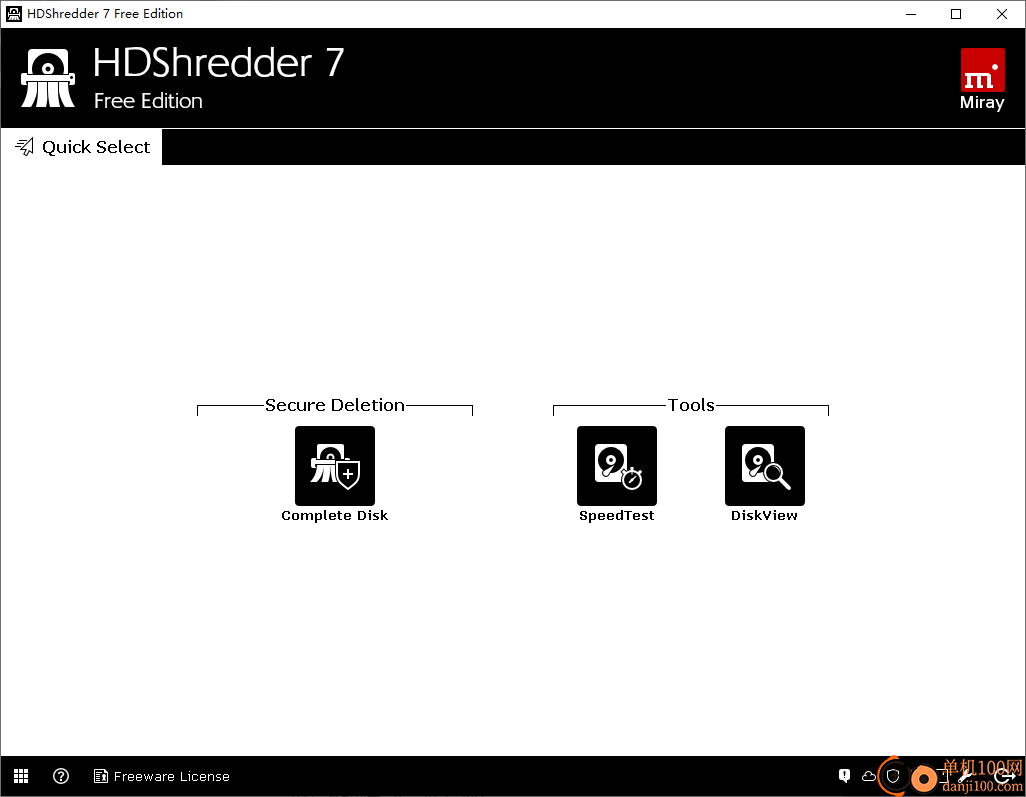
远程擦除-使用NetDisk技术
直接通过局域网进行安全删除。特别是对于包含内置存储介质且只有少数USB端口的笔记本电脑,通过局域网对磁盘进行消毒是一种理想的方法。
NetDisk Server应用程序将磁盘引入局域网
NetDisk Server应用程序可以在计算机上启动,以使其磁盘在网络上可用,这样运行在不同PC上的HDShedder就可以将其用作NetDisk
NetDisk小程序通过局域网挂载NetDisk
管理对其他PC磁盘的访问,这些磁盘通过局域网与NetDisk Server应用程序共享为NetDisks。它允许在本地系统上透明地挂载远程NetDisk,就像本地磁盘一样使用它们。
NetDisk自动发现
通过NetDisk Server应用程序在局域网内可用的磁盘在NetDisk小程序中自动可见。在大多数情况下,您将不再需要输入NetDisk服务器的IP。
HDShedder/S中的网络共享、SMB、NAS
自启动HDShedder变体现在还提供网络共享和NAS设备的使用,以便在网络上保存安全的删除证书和其他文件。
局域网驱动程序——博通/Marvell/Atheros
来自Broadcom、Marvell和Atheros的流行以太网控制器现在也得到了HDShedder/S的支持。
远程访问——通用屏幕共享
通过自己的集成远程屏幕解决方案,程序屏幕可以通过局域网镜像到另一台PC。这可以在所有变体中实现,包括自启动。它便于远程使用,也便于在本地网络中进行中央控制。
远程访问开关-管理共享
有一个在线交换机选项,可以协调独立合作伙伴(如技术人员和客户)之间的远程访问。客户可以随时拨入,技术人员可以单独或作为团队的一部分为各种客户提供服务。
系统小程序中的LAN适配器信息
系统小程序包含一个新窗格,显示有关可用LAN网络适配器和其他IP地址配置的信息。
兼容Windows 11/服务器2022
Windows变体(HDSheder/W)和所有安全删除功能都与最新的Windows操作系统兼容
ARM上的Windows–最佳性能
现在,ARM上的Windows有了新的专门支持,通常安装在笔记本电脑和平板电脑上。在这些系统上,HDShedder/W现在可以以HDShedder用户习惯的快速运行速度运行。请注意:对于基于ARM处理器的系统,自启动版本(HDShedder/S)尚不可用。相反,您可以在这些系统上使用带有Windows PE的HDSredder/W。
HDShredder在标准用户帐户中
HDShedder现在可以在没有管理员权限(“无关”)的情况下执行,因此可以在标准用户帐户中运行。
可直接使用的子系统和网络驱动器
在标准Windows用户帐户中创建的子磁盘和网络驱动器现在可以在HDShedder中立即使用。
BitLocker小程序-解锁磁盘
小程序允许您管理对受BitLocker保护的磁盘的访问。这些磁盘可以解锁以读取和写入文件,然后可以再次锁定。注意:访问BitLocker加密文件需要相应的恢复密钥可用。
Windows命令shell集成
现在也可以在HDSheder/W中打开Windows shell。这对于通过内置的远程协助功能进行远程访问非常有用。由于使用此功能仅传输HDShedder程序屏幕,因此仍然可以启动和使用Windows命令行。
驱动器的Explorer集成
在Windows(HDShedder/W)中,右键单击Windows资源管理器中的驱动器将提供直接为该驱动器启动HDShedder的功能。
现在支持UFS磁盘
新的磁盘类型UFS,主要存在于超极本中,现在可以用HDSredder安全地擦除。
USB大容量存储的UAS标准
添加了对具有UAS接口的USB存储设备的集成支持,从而可以使用这一新的设备类别
USB 4–最新的USB标准
只要安装了适当的固件,就可以自动检测和支持符合USB 4标准的设备。
HDShedder 7围绕三个关键方面展开:在网络中工作、最佳的Windows集成和采用当前的硬件标准。在所有这些领域,HDShedder引入了许多新功能,显著扩展了其功能,并提供了许多其他可能性。为了简化HDShredder 7的使用并解锁更广泛的可能用例,经过两年的专门开发,HDShredzer 7标志着25项全新功能的显著飞跃。我们的最终目标是满足170多个国家客户的需求和要求。
有什么新鲜事吗?
为了为各种用例提供卓越的好处,HDShedder 7的重点放在三个特定领域:在HDSheder 7中,可靠和安全的数据删除现在征服了网络环境。无论您是需要通过局域网对一个或多个磁盘进行安全删除,需要在集中式服务器上保存已完成删除的证书,还是需要通过互联网远程控制HDShedder,HDShedder 7都能在Windows和自启动中轻松处理所有这些任务。
HDShedder 7用户现在可以从与Windows提供的各种可能性的最佳集成中受益,例如最新版本的Windows 11、Windows Server 2022和Windows on ARM。现在包括一个专门用于Windows on ARM的EXE,它是专门为确保在由ARM CPU(如Snapdragon)驱动的Windows系统上高效使用而开发的。为了更快地访问HDShedder,现在只需在Windows文件资源管理器中右键单击驱动器即可访问。HDShedder现在可以在标准用户帐户中执行,无需操作员拥有管理员权限,还允许他们使用他们常用的子系统和网络驱动器。对BitLocker磁盘加密的板载支持使用户能够在删除之前查看这些磁盘,或将删除证书保存在BitLocker安全的驱动器上。
在硬件支持方面,HDShedder 7引入了四个新标准:UFS闪存、USB 4、Thunderbolt 4和UAS存储介质现在可以完全访问,允许用户在相应的磁盘类型上执行他们习惯的安全删除。此外,系统硬件支持已扩展到包括X2 APIC、NVMe和VMD RAID以及高端CPU。在自启动版本中,通过包括Broadcom、Marvell和Atheros的LAN适配器,扩展了广泛的网络支持。
1、将HDShredder 7直接安装到电脑,点击next
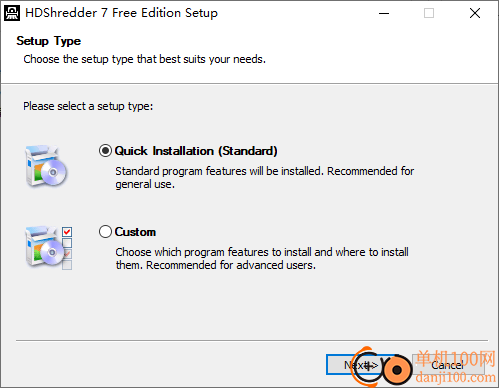
2、完整的磁盘擦除设置,擦除模式:Fast、Intermediate、High Security
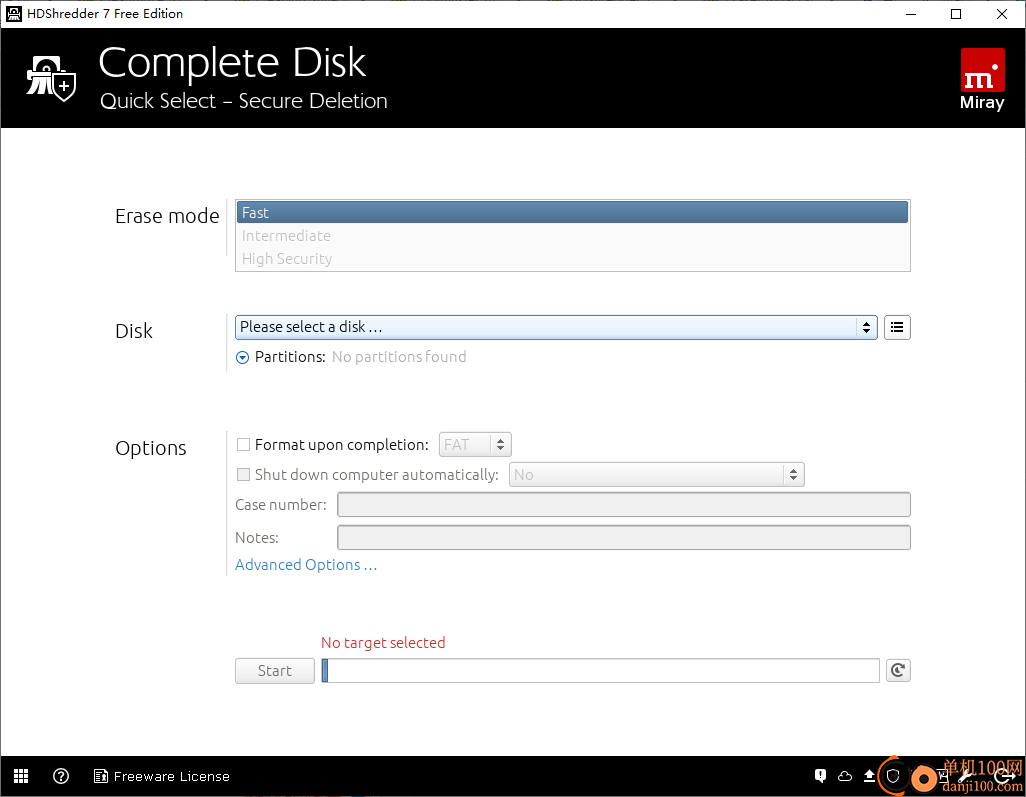
3、高级设置界面:SmartDefectSkip、速度限制为:157 MB/s
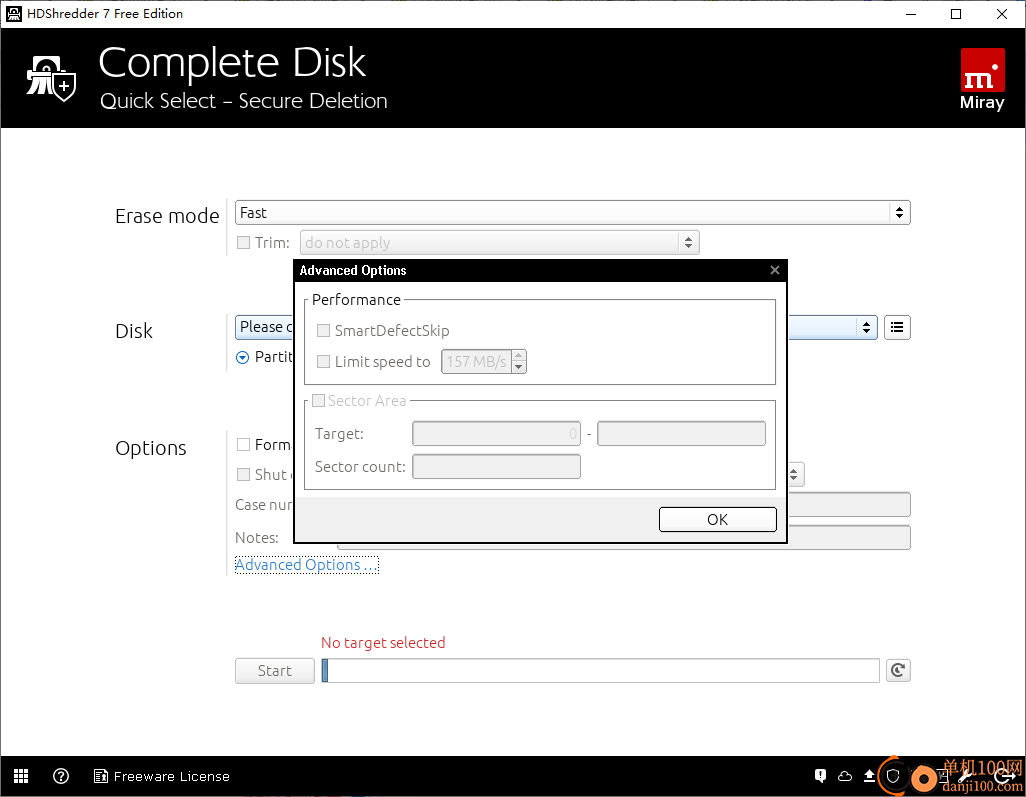
4、选择目标
USB:未找到驱动器
CD/DVD:未找到CD刻录机
ISO图像:保存可引导的ISO映像。
选项
启动模式:BIOS、UEFI+安全引导
启动选项:仅限HD碎纸机/S(X64)
格式化磁盘
添加启动配置。
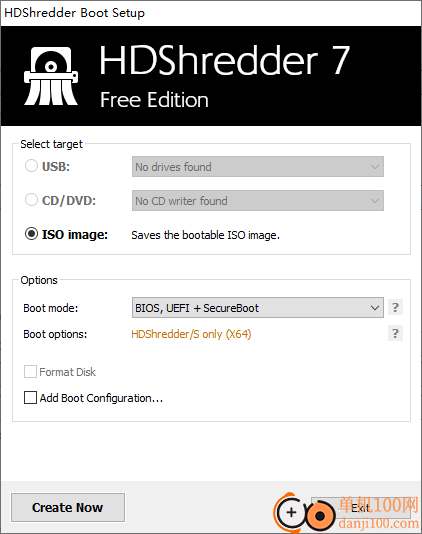
5、输入远程伙伴的地址和端口。
连接名称
姓名
新连接将按此名称显示在列表中。如果留空,连接地址将代替名称。
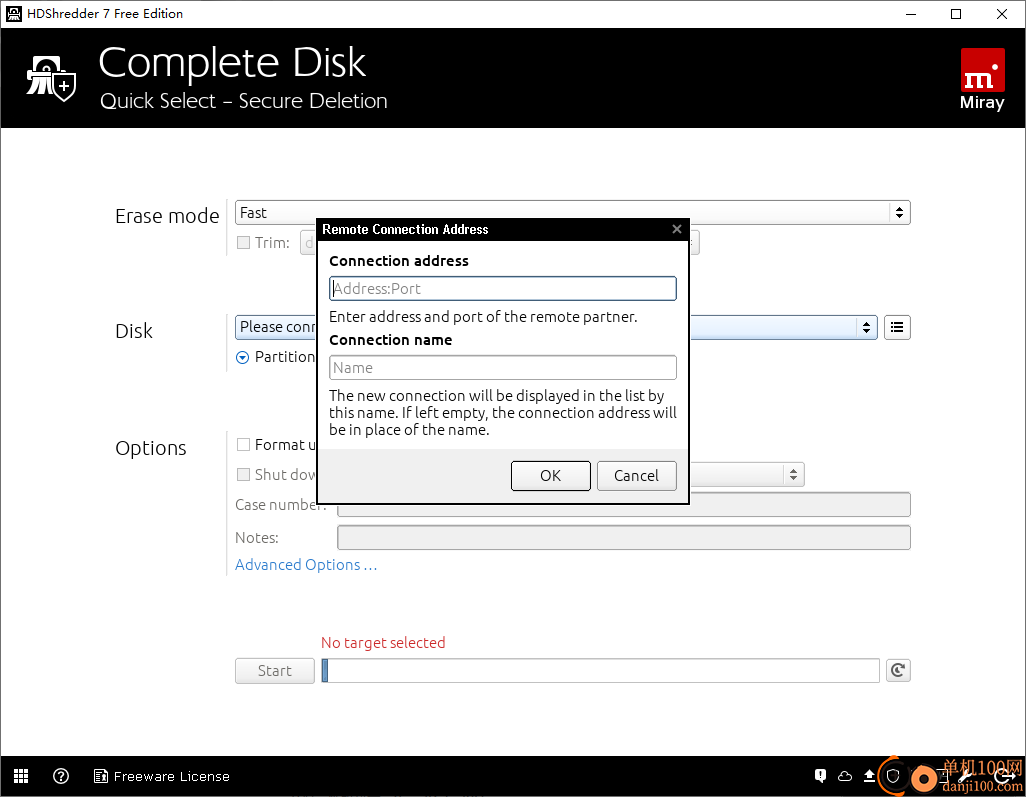
6、放大视图(×2)
不可用-需要更高的屏幕分辨率
上传屏幕截图
由技术支持部门审核
截图
将当前屏幕另存为PNG文件
已保存的屏幕截图
打开包含截图的文件夹
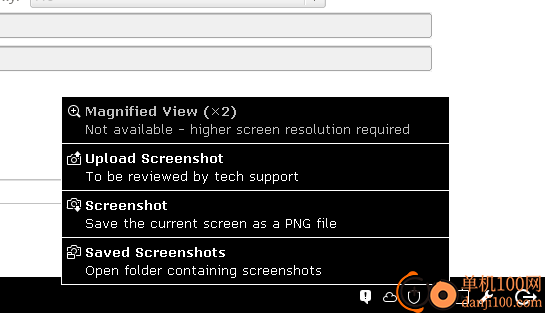
7、在主页上查看产品、在命令行窗口中打开、Windows PowerShell、管理文件和文件夹
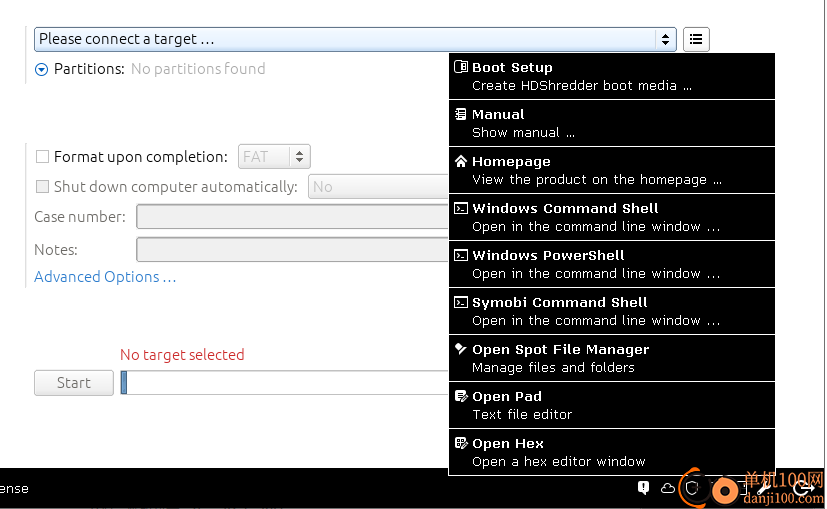
8、速度设置功能,可以在软件添加测试的方式,分析磁盘的读写的速度
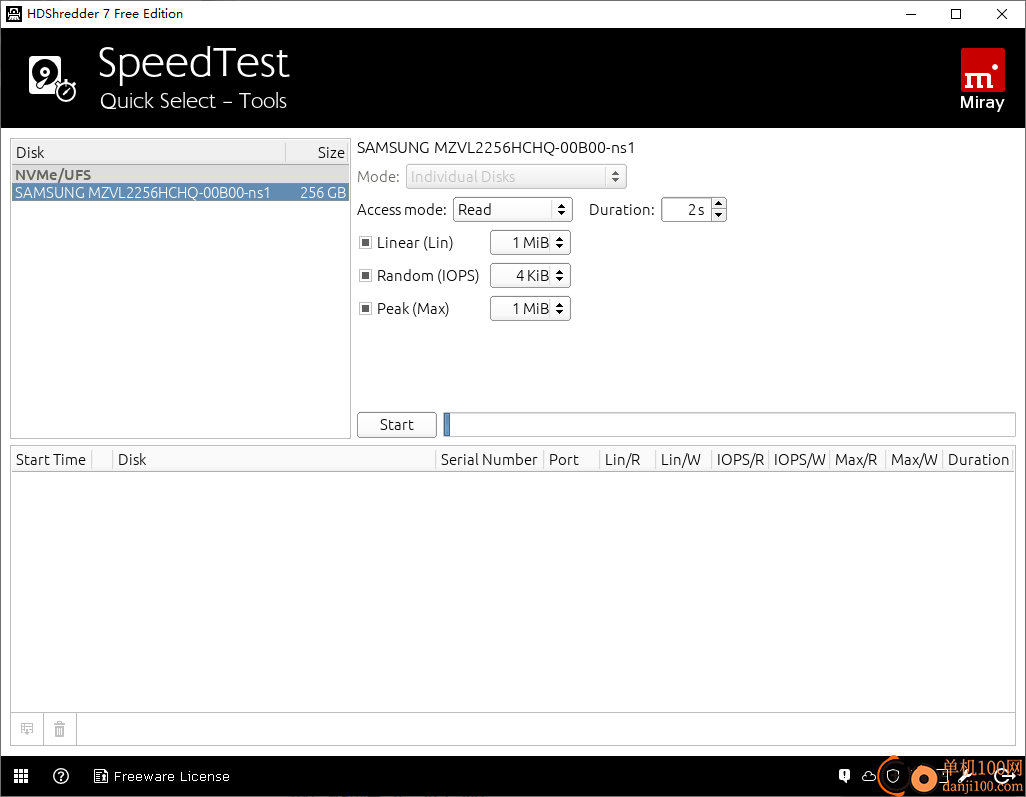
9、磁盘视图查看界面:可以通过十六进制查看磁盘信息
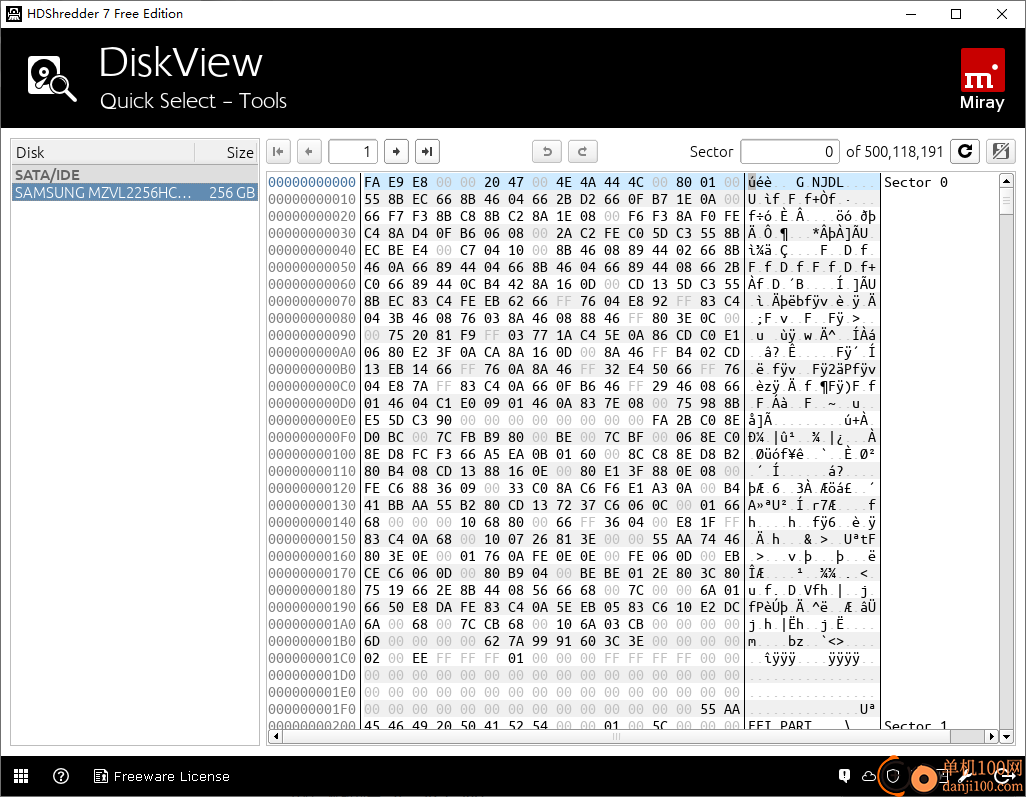
网络和“子”驱动器
在Windows中设置的用户网络和子驱动器现在也可以在HDShedder/W中使用。如果需要,可以在启动HDShedder时使用“以管理员身份运行”选项调用之前的行为。
HD碎纸机/S和HD碎纸机/L的网络共享
域服务器网络共享中需要NTLM协议,以便在自启动HDShedder变体中使用网络共享。
BitLocker驱动器
因此,HDShedder能够在RAW模式下安全地存储BitLocker驱动器,但无法分析其内容。现在,BitLocker驱动器也可以在自启动变体HDShedder/S和HDShedder/L中解锁,以查看和访问文件和文件夹。
ARM上Windows的附加可执行文件
为了最佳地支持具有ARM处理器的笔记本电脑和平板电脑,专门为这些系统添加了一个名为“HDShedder.A64.exe”的可执行(.exe)文件。此可执行文件仅在ARM上的Windows上运行,而不是在常见的Windows PC上运行。当打开“HDShedder32.exe”时,它也会在ARM系统上自动启动
打开屏幕截图和日志文件夹(自启动)
小程序条目“保存的屏幕截图”和“保存的日志文件”以前只能用于在资源管理器窗口中打开Windows中各自的文件夹。使用自启动变体时,这些文件夹现在也可以在Spot文件管理器中打开
giwifi认证客户端电脑应用9.04 MBv1.1.4.6 官方版
详情消防融合通信PC客户端电脑应用154.09 MBv8.2.25 Windows版
详情山东通pc端电脑应用614.12 MBv3.0.46000.123 官方最新版
详情3DMark 11 Developer Edition(电脑跑分软件)电脑应用271 MBv1.0.5.0 免费版
详情4DDiG DLL Fixer(DLL全能修复工具)电脑应用16.2 MBv1.0.2.3 中文免费版
详情Topaz Video Enhance AI(视频增强)电脑应用220 MBv2.6.4 汉化版
详情Rolling Sky Remake电脑版(滚动的天空自制器)电脑应用36.00 MBv0.3b Windows版
详情sound lock音量控制工具电脑应用382 KBv1.3.2 官方版
详情360小贝温控电脑应用8.21 MBv1.0.0.1161 官方独立版
详情最新版电投壹PC版电脑应用600.71 MBv3.0.32000.108 Windows客户端
详情CIMCO Edit 2024(CNC编程)电脑应用347 MBv24.01.14 中文正式免费版
详情润工作PC版电脑应用212.27 MBv6.1.0.0 官方最新版
详情易考通在线考试平台电脑应用81.35 MBv1.1.6.59 电脑版
详情百灵创作(码字写作软件)电脑应用31.7 MBv1.1.7 官方版
详情LunaTranslator(Galgame翻译工具)电脑应用58.5 MBv2.26.1 中文绿色免费版
详情多玩键盘连点器电脑应用88.0 KBv1.0.0.2 免费版
详情熊猫精灵脚本助手电脑应用15.8 MBv2.4.2 官方版
详情MouseClickTool(鼠标连点器)电脑应用17.0 KBv2.0 绿色免费版
详情大华摄像机IP搜索工具电脑应用17.8 MBv4.11.3 中文版
详情联想QuickFix工具中心电脑应用70.7 MBv2.1.24.0607 免费版
详情点击查看更多
giwifi认证客户端电脑应用9.04 MBv1.1.4.6 官方版
详情山东通pc端电脑应用614.12 MBv3.0.46000.123 官方最新版
详情爱奇艺windows10 UWP电脑应用96.00 MBv5.13 官方版
详情中油即时通信客户端电脑应用601.12 MBv3.0.30000.75 pc最新版
详情抖音直播伴侣PC端电脑应用352.12 MBv7.4.5 最新版
详情hp smart pc版电脑应用559.00 KBv151.3.1092.0 Windows版
详情消防融合通信PC客户端电脑应用154.09 MBv8.2.25 Windows版
详情小米miui+beta版客户端电脑应用531.21 MBv2.5.24.228 官方版
详情Rolling Sky Remake电脑版(滚动的天空自制器)电脑应用36.00 MBv0.3b Windows版
详情鞍钢集团钢钢好PC端电脑应用166.33 MBv7.35.1003.604494 Windows版
详情京东ME PC版电脑应用336.33 MBv3.3.13 Windows最新版
详情最新版电投壹PC版电脑应用600.71 MBv3.0.32000.108 Windows客户端
详情渝快政PC端电脑应用338.99 MBv2.17.0 Windows最新版
详情4DDiG DLL Fixer(DLL全能修复工具)电脑应用16.2 MBv1.0.2.3 中文免费版
详情i国网pc端电脑应用603.53 MBv2.9.60000.181 桌面版
详情学浪学生版电脑版电脑应用97.70 MBv1.9.1 PC客户端
详情润工作PC版电脑应用212.27 MBv6.1.0.0 官方最新版
详情抖音PC客户端电脑应用3.07 MBv3.9.0 官方版
详情交建通客户端电脑应用288.57 MBv2.6.780000.89 Windows版
详情海鹦OfficeAI助手电脑应用45 MBv0.3.01 官方版
详情点击查看更多
































